效果图:

最后是纯色背景:
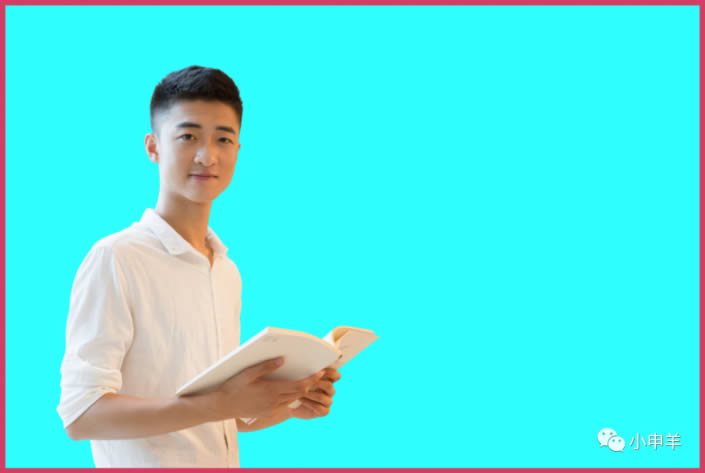
原图:

视频:
操作步骤
01.思路分析
在进行抠图之前,先对图像进行一波分析:

(1)这是一位在图书馆看书的帅气男生摄影图,主体对象是倚靠在图书馆侧壁上的帅气男生,背景则是大学校园内的图书馆;
(2)男生身着白色衬衣,白色衬衣与背景的玻璃对比不是很大,因此,在使用钢笔工具勾勒路径时,带来一定的难度;
(3)男生头发与背景对比很大,比较容易抠;
(4)根据以上分析,我制定了如下抠图策略:
a)男生轮廓清晰,适合使用钢笔工具来勾勒路径;
b)钢笔工具勾勒男生的白色衬衣时,要保持耐心;
c)男生头发与背景对比很大,可借助通道来抠取;
d)最后借助图层蒙版、画笔工具、滤镜完善细节;
02.抠图第1部分——勾勒路径
(1)选中背景图层,Ctrl+J复制一层,切换到钢笔工具,沿男生衣服轮廓绘制路径;

(2)载入路径选区,创建图层蒙版;

(3)在图层1下方新建图层,填充纯色;

(4)第1部分选区制作完成!
上一页
12 下一页 阅读全文
12 下一页 阅读全文
注意事项:
不要在微信、知乎、QQ、内置浏览器下载、请用手机浏览器下载! 如果您是手机用户,请移步电脑端下载!
1、文稿PPT,仅供学习参考,请在下载后24小时删除。
2、如果资源涉及你的合法权益,第一时间删除。
3、如果字体显示不正常,>>>请在右侧顶部字体安装字体<<<
115PPT网 » 用ps抠出图书馆帅气男生照片操作步骤教程
不要在微信、知乎、QQ、内置浏览器下载、请用手机浏览器下载! 如果您是手机用户,请移步电脑端下载!
1、文稿PPT,仅供学习参考,请在下载后24小时删除。
2、如果资源涉及你的合法权益,第一时间删除。
3、如果字体显示不正常,>>>请在右侧顶部字体安装字体<<<
115PPT网 » 用ps抠出图书馆帅气男生照片操作步骤教程





